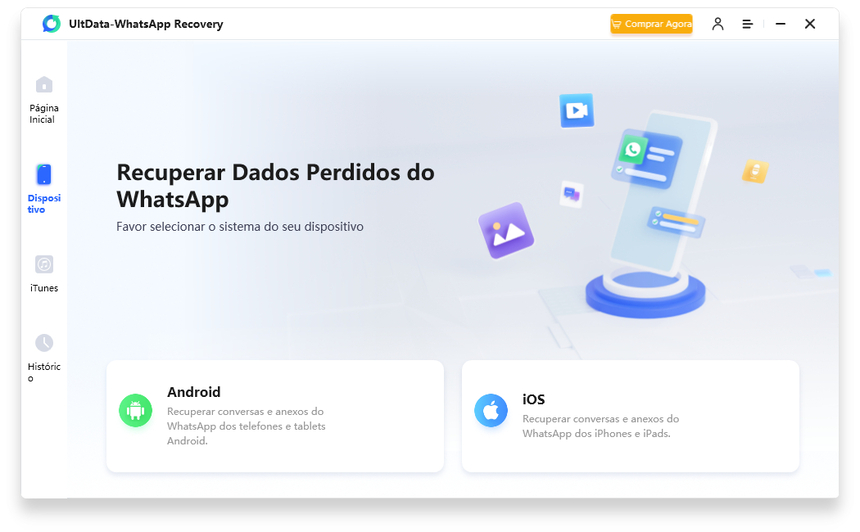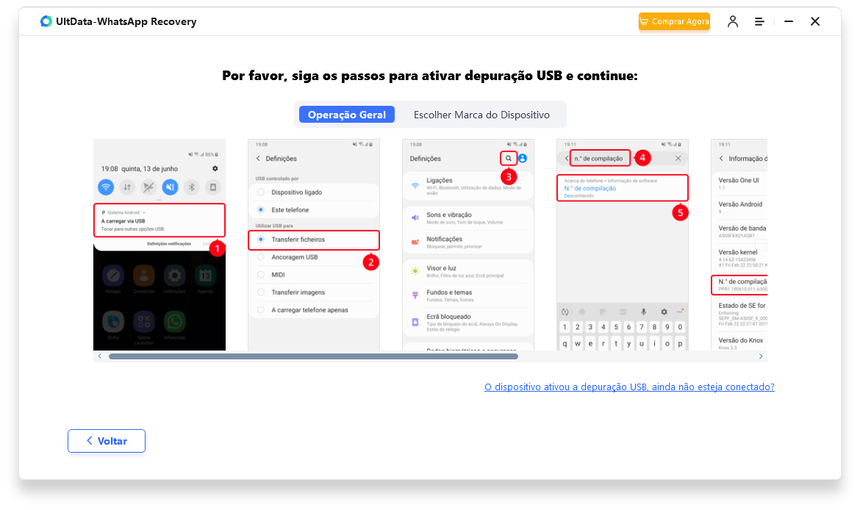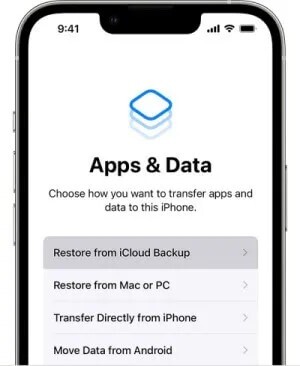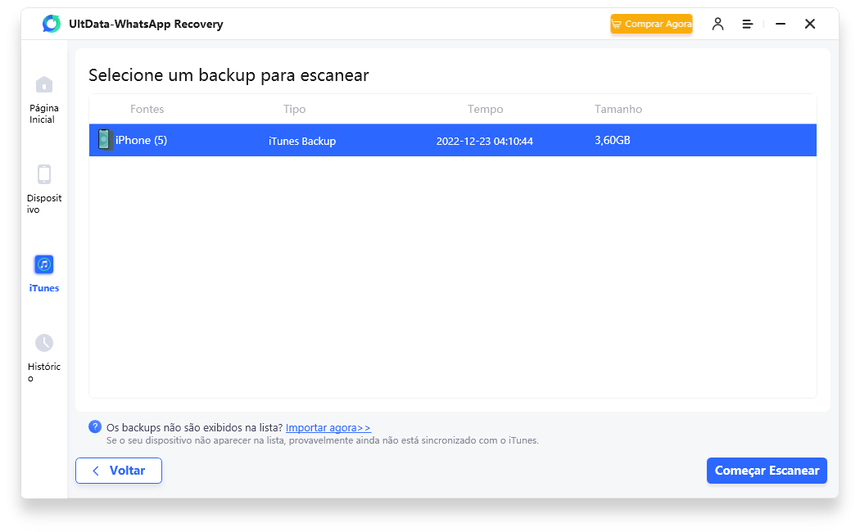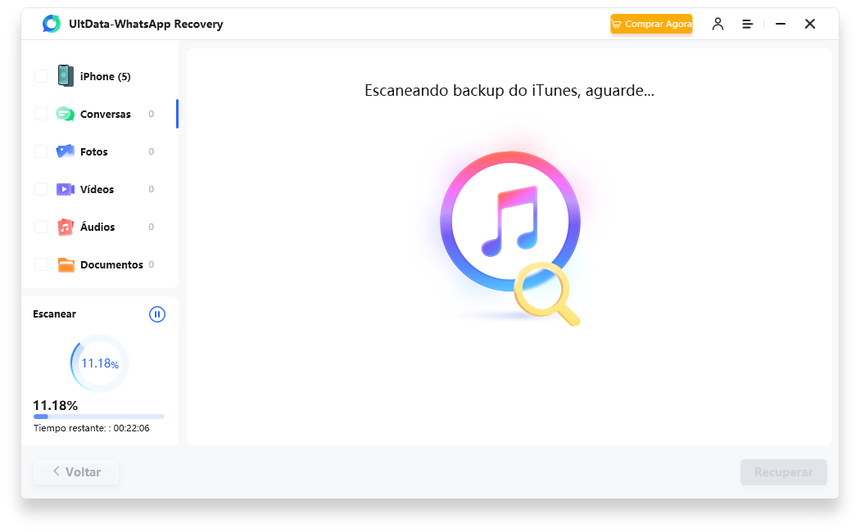Como Restaurar Mensagens do WhatsApp de Qualquer Dispositivo
WhatsApp é um dos aplicativos de mídia social mais usados e famosos. Milhões de pessoas enviam mensagens e compartilham informações. E se você deletar mensagens importantes no WhatsApp por engano? Existe uma maneira de recuperá-las? Vamos abordar essa dúvida neste guia e, se for possível, forneceremos um tutorial para ensinar como restaurar mensagens do WhatsApp.
- Parte 1: É Possível Restaurar Mensagens Excluídas do WhatsApp?
- Parte 2: Como Restaurar Mensagens Excluídas do WhatsApp Sem Backup [iOS & Android] HOT
- Parte 3: Como Restaurar Mensagens Excluídas do WhatsApp no iPhone
- Parte 4: Como Restaurar Mensagens Excluídas do WhatsApp no Android
- Parte 5: Como Restaurar Mensagens do WhatsApp Excluídos de um Contato
- Conclusão
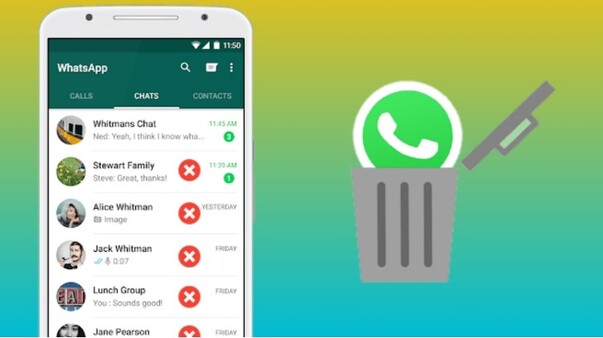
Parte 1: É Possível Restaurar Mensagens Excluídas do WhatsApp?
Caso tenha havido perda de dados, não há motivo para preocupação; é possível recuperar mensagens excluídas do WhatsApp, e ensinaremos como restaurá-las com ou sem backup. No futuro, é importante tomar precauções para evitar a perda de dados no WhatsApp.
Parte 2: Como Restaurar Mensagens Excluídas do WhatsApp Sem Backup [iOS & Android]
O Tenorshare UltData WhatsApp Recovery é uma ferramenta multifuncional que ensina a restaurar mensagens do WhatsApp sem a necessidade de backup. Além disso, o Tenorshare UltData WhatsApp Recovery possibilita a recuperação de +35 tipos de dados e oferece a opção de visualização e seleção dos dados que você deseja recuperar.
Algumas características importantes deste software de recuperação de mensagens do WhatsApp:
- Oferece uma interface de usuário fácil de usar.
- É compatível com todas as versões de dispositivos iOS e Android.
- Possibilita a recuperação de dados do WhatsApp sem um backup prévio.
- Permite visualizar os dados antes de recuperá-los.
- Possibilita a recuperação de mensagens perdidas do WhatsApp com apenas um clique.
- Suporta a recuperação seletiva, permitindo a escolha do tipo de dados a ser recuperado.
Veja um guia rápido para restaurar mensagens excluídas do WhatsApp no iOS utilizando o Tenorshare UltData WhatsApp Recovery.
-
Abra o Tenorshare UltData WhatsApp Recovery e selecione o ícone "Dispositivo". Em seguida, conecte o dispositivo iOS ao computador.


-
Clique no botão Escanear para começar a busca pelas mensagens perdidas do WhatsApp.

-
Selecione os dados que deseja recuperar e clique no botão Recuperar para restaurar os dados perdidos.

Como Restaurar Mensagens Excluídas do WhatsApp no Android:
-
Rode o software de recuperação de mensagens do WhatsApp no seu computador e selecione a opção “Dispositivo” > “Android”.


-
Ligue o Android ao computador e habilite a depuração USB.

-
Visualize e recupere os dados do WhatsApp depois de completar a verificação.

-
Selecione os dados que quer recuperar e clique no botão Recuperar para restaurar os dados perdidos.

Parte 3: Como Restaurar Mensagens Excluídas do WhatsApp no iPhone
Caso tenha preparado a cópia de segurança dos dados do WhatsApp no iPhone e queira restaurar as mensagens excluídas, siga os métodos a seguir.
- 1. Restaurar Mensagens do WhatsApp Usando o iCloud
- 2. Restaurar Mensagens do WhatsApp com o iTunesHOT
1. Restaurar Mensagens do WhatsApp Usando o iCloud
O backup do iCloud é uma das formas mais simples e eficientes de restaurar mensagens excluídas do WhatsApp no iPhone, desde que o backup do iCloud esteja ativado para os dados do WhatsApp.
-
Vá para as configurações do iPhone, selecione Geral e clique em “Apagar Todos os Conteúdos e Ajustes” para remover tudo do dispositivo iOS.

-
Clique no botão Restaurar do backup do iCloud para recuperar os dados perdidos de forma rápida.

2. Restaurar Mensagens do WhatsApp com o iTunes
Utilizar o Tenorshare UltData WhatsApp Recovery é uma melhor alternativa para recuperar os dados do WhatsApp do iTunes, já que permite a recuperação sem restauração, além de possibilitar a visualização e seleção dos dados que você deseja recuperar.
Essa ferramenta não sobrescreve os dados e permite a recuperação sem inicializar o dispositivo, sendo uma opção superior ao método oficial do iTunes. Siga o guia abaixo para aprender a restaurar as mensagens do WhatsApp usando o Tenorshare UltData WhatsApp Recovery.
-
Abra o UltData WhatsApp Recovery e selecione o ícone do iTunes.

-
Clique no botão “Iniciar Escaneamento” para que a ferramenta comece a procurar as mensagens excluídas do WhatsApp no iTunes.

-
Escolha os dados que deseja recuperar e clique no ícone Recuperar.

Parte 4: Como Restaurar Mensagens Excluídas do WhatsApp no Android
Se você excluiu o WhatsApp no dispositivo Android e quer saber como recuperá-lo, explore os métodos abaixo.
1. Restaurar Mensagens do WhatsApp com o Google Drive
Usuários de Android podem restaurar mensagens do WhatsApp usando o Google Drive, se o backup estiver ativado. Siga o guia abaixo para saber como restaurar mensagens excluídas do WhatsApp no Android pelo Google Drive.
- Desinstale o WhatsApp do aparelho e faça a reinstalação.
-
Verifique o número do WhatsApp e clique no botão Restaurar para recuperar os dados perdidos. Em seguida, pressione Avançar para acessar os dados.

2. Restaurar Mensagens do WhatsApp com a Opção de Backup Local
Se você fez backup dos dados no backup local do seu dispositivo Android, a recuperação dos dados perdidos será fácil. Veja como restaurar as mensagens do WhatsApp no Android usando o backup local.
-
Primeiro, abra o aplicativo Gerenciador de Arquivos no seu telefone e clique na pasta WhatsApp Database. Vá para Android > Mídia > Com.whatsapp > WhatsApp > Bancos de dados.

- Em seguida, desinstale e reinstale o WhatsApp no seu telefone. Abra o WhatsApp e insira o mesmo número de telefone.
-
O WhatsApp examinará seu armazenamento local em busca de arquivos de backup. Ao encontrá-los, faça a restauração.

Parte 5: Como Restaurar Mensagens do WhatsApp Excluídos de um Contato
Se você perdeu os dados do WhatsApp e precisa recuperar as conversas de uma pessoa específica, pode inserir as informações corretas no local onde os dados foram criados para recuperar a conversa dela.
- Primeiro, inicie o aplicativo File Manager no seu dispositivo móvel e vá até o botão SDcard. Escolha a pasta Bases de Dados depois de selecionar o ícone do WhatsApp.
- Após visualizar a data criada, selecione o tipo de conversa que deseja recuperar. Em seguida, copie o arquivo de backup selecionado para a pasta de bancos de dados no armazenamento local de outro dispositivo.
- Instale o aplicativo e verifique o número. Quando necessário, clique no botão Restaurar para recuperar os dados pertinentes.
Conclusão
Veja esta postagem para saber como restaurar mensagens do WhatsApp em dispositivos Android e iOS. Mostramos métodos espetaculares para recuperar mensagens do WhatsApp sem perder nenhuma delas.
O Tenorshare UltData WhatsApp Recovery é a melhor forma de recuperar o WhatsApp perdido tanto de dispositivos iOS quanto Android, além de backups do iTunes, sem necessidade de restaurar o dispositivo iOS, oferecendo a maior taxa de recuperação.

UltData WhatsApp Recovery
Melhor Software de Recuperação de Dados do WhatsApp
Maior Taxa de Recuperação de Dados